CherryTree: Ein leistungsstarker Notizblock für einfache Notizen
Da es immer noch keine offizielle Version für Linux gibt, versuchen viele Apps mehr oder weniger erfolgreich Evernote-Alternativen zu sein. Obwohl es möglich ist, Evernote in Wine auszuführen, ist es eine gute Idee, eine native Notizanwendung für Linux zu finden, die Ihren Anforderungen entspricht.
CherryTree ist eine Option, die Sie ernsthaft in Betracht ziehen sollten, da Sie Notizen auf intelligente und logische Weise organisieren können. Lassen Sie sich nicht durch seine scheinbar einfache Oberfläche täuschen - CherryTree hat so viele Funktionen, dass ich ein Buch darüber schreiben könnte.
Installation von CherryTree
CherryTree ist in Python geschrieben und funktioniert sowohl unter Linux als auch unter Windows. Da ich ein Linux-Benutzer bin, werde ich in diesem Artikel die Linux-Version behandeln. Die offizielle Website bietet Download-Pakete für Debian und Ubuntu, sowie Installer und eine portable Version für Windows. Viele andere Distributionen bieten CherryTree in ihren Repositories an, aber sie haben möglicherweise nicht die neueste Version. Benutzer von Ubuntu und seinen Derivaten können dieses Repository hinzufügen, um mit Updates Schritt zu halten:
sudo add-apt-repository ppa: vincent-c / kirschenbaum sudo apt-get update sudo apt-get installieren cherrytree
Es ist auch möglich, CherryTree als portable App unter Linux auszuführen - einfach den Quell-Tarball entpacken und ausführen
./Kirschbaum
im unkomprimierten Ordner im Terminal.
Beginnen Sie mit der Organisation von Notizen
In CherryTree sind Ihre Notizen hierarchisch organisiert, was sich hervorragend für komplexe Projekte und Lernhilfen eignet, da sie Ihnen helfen, Informationen sinnvoll zu ordnen. Alle Elemente in CherryTree - Ordner, Unterordner und Notizen - werden als "Knoten" bezeichnet und können einen von drei Typen aufweisen: Rich Text, Nur-Text oder Automatische Syntax-Hervorhebung. Wählen Sie Letzteres für Notizen, die Code enthalten.
Wenn Sie einen "Knoten" erstellen, können Sie ihm Tags zuweisen, um die Suche zu erleichtern. Ihre Notizen können passwortgeschützt sein und sie werden alle in einer einzigen Datei gespeichert - Sie können das Format (XML oder SQLite) auswählen.
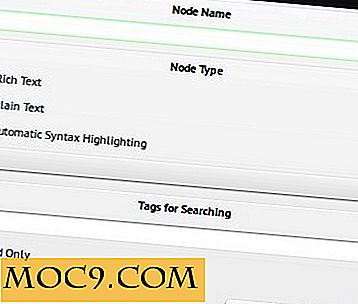
"Knoten" können "Unterknoten" enthalten, die sie dann zu "Notebooks" in Evernote oder MyNotex machen. Sie können "Knoten" als schreibgeschützt festlegen, sortieren, verschieben, erweitern und reduzieren und Lesezeichen für die schnelle Navigation speichern.
Eine der nützlichsten Funktionen ist die Verknüpfung von "Knoten" miteinander. Jeder ausgewählte Text kann mit der Option "Anker einfügen" in eine Verknüpfung umgewandelt werden, sodass Sie ein Repository mit Informationen erstellen können, z. B. Ihre persönliche Wikipedia.
Notizen erstellen und bearbeiten
Sie arbeiten mit Notizen im CherryTree-Hauptfenster, das aus Menüs, einer Symbolleiste, einer Baumansicht aller "Knoten" in der aktuellen Datei und dem Bearbeitungsbereich besteht. Sie können alle Elemente außer Menüs und den Bearbeitungsbereich ausblenden und die Baumansicht kann im Dialogfeld "Einstellungen" nach rechts verschoben werden.

Die Symbolleiste verfügt über Schaltflächen zum Formatieren von Funktionen. Verwenden Sie sie, um die Textfarbe zu ändern, fett, kursiv oder hochgestellt zu machen, Text in Listen umzuwandeln (einschließlich To-Do-Listen mit Checkboxen), Text auszurichten und Unterüberschriften zu erstellen. Im Dialogfeld "Einstellungen" können Sie auswählen, welche Schaltflächen in der Symbolleiste angezeigt werden.

Mit CherryTree können Sie verschiedene Arten von Inhalten in Ihre Notizen einfügen. Sie können ganze Dateien einfügen, Elemente aus der Zwischenablage einfügen, Bilder einfügen, skalieren und drehen (PNG, JPG, TIFF ...), aktuelles Datum und Uhrzeit hinzufügen, ein Inhaltsverzeichnis erstellen und normale Texttabellen einfügen, aus denen auch importiert werden kann CSV-Dateien. Wenn Sie Ihren Notizen Codeabschnitte hinzufügen möchten, fügen Sie a ein
Wenn Sie Ihren Notizen Code-Teile hinzufügen möchten, fügen Sie eine Codebox ein - sie unterstützt Syntax-Highlighting für mehr als 70 Programmier- und Skriptsprachen. Elemente können über das Kontextmenü im Bearbeitungsbereich und in der Baumansicht oder über das Menü "Bearbeiten" eingefügt werden.
CherryTree anpassen
Abgesehen von den bereits erwähnten Funktionen können Sie im Dialogfeld "Einstellungen" Schriftarten und Hintergrundfarben des CherryTree-Hauptfensters ändern. Sie können auch Zeilenumbrüche, Einzüge, Zeilennummern, automatische Speicher- und Sitzungswiederherstellungsfunktionen sowie automatische Sicherungen aktivieren.

Fazit
CherryTree hat so viel mehr auf Lager. Es gibt praktische Tastaturkürzel für Benutzer, die einen mauslosen Workflow bevorzugen. Es bietet eine leistungsstarke Funktion zum Suchen und Ersetzen, die den Inhalt aller Notizen oder eines ausgewählten Ordners ("Node") und seiner Unterordner ("Unterknoten") mit Unterstützung für reguläre Ausdrücke und partielles Vergleichen durchsuchen kann.

Sie können ausgewählten Text, einzelne, mehrere und alle Notizen in PDF, HTML und Nur-Text exportieren. Wenn Sie zuvor eine andere Notiz-Software verwendet haben, kann CherryTree Notizen aus Text- und HTML-Dateien sowie aus einer langen Liste von Apps (Basket, Gnote, Keepnote, Keynote, Tomboy, Zim ...) importieren.
Es ist eine wirklich erstaunliche App, weil sie so viel tun kann, während sie die Systemressourcen ausschöpft. Ich kann mir vorstellen, dass es ebenso nützlich ist, Rezepte zu organisieren, Ideen zu schreiben, Geschäftspläne zu entwickeln oder Notizen für die Schule zu sortieren.
Die Liste der geplanten Features ist aufregend: CherryTree könnte bald Unterstützung für Tabs, einen Wortzähler für eine oder alle Notizen, Import aus PDF und Export nach LaTeX und Markdown sowie eine Android-Version erhalten. Es könnte Evernote sogar für Windows-Benutzer leicht ersetzen; Das einzige, was fehlt, ist die Online-Synchronisierung, aber Sie können dies immer mit Dropbox oder einem anderen Online-Speicherdienst einrichten.
Hast du CherryTree ausprobiert? Welche Apps verwenden Sie, um Notizen zu organisieren? Lassen Sie uns darüber in den Kommentaren diskutieren.
Bildquelle: stevepb


![So erstellen Sie passwortgeschützte Videodateien [Windows]](http://moc9.com/img/GreenForce-Player-Optimized.jpg)




